给PDF文档加密可以有效地保护文档安全,然而在平时的文档管理中,遗忘或者丢失密码也是十分常见的事。那么,当面临“PDF加密了不知道密码怎么解除”这一难题时,我们该如何应对呢?本文将为大家分享几种实用的PDF密码破解方法,助您轻松化解这一困境。
方法一:Password Recovery移除密码
Password Recovery是一个能在线解除文档密码的网站,不仅可以移除文档的权限密码,而且如果愿意多花一些费用的话,甚至还能找回文档原本的密码。这个网站支持的文档格式也比较多,技术还是比较强大的,就是单次解锁3美元,密码找回8美元的价格稍微有点贵了。目前虽然有免费找回的选项,但是经过小编测试,耗时极长一般需要十几二十个小时,并且只能找回结构很简单长度较短的密码。
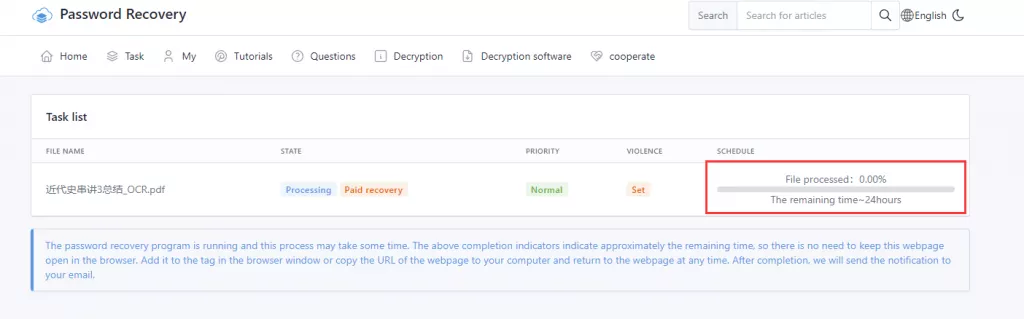
解锁流程:
第一步:点击网站左上方的上传按钮;
第二步:提供密码相关信息,密码类型、长度等等,信息越详细破解越快;
第三步:选择找回方式并提交文档。
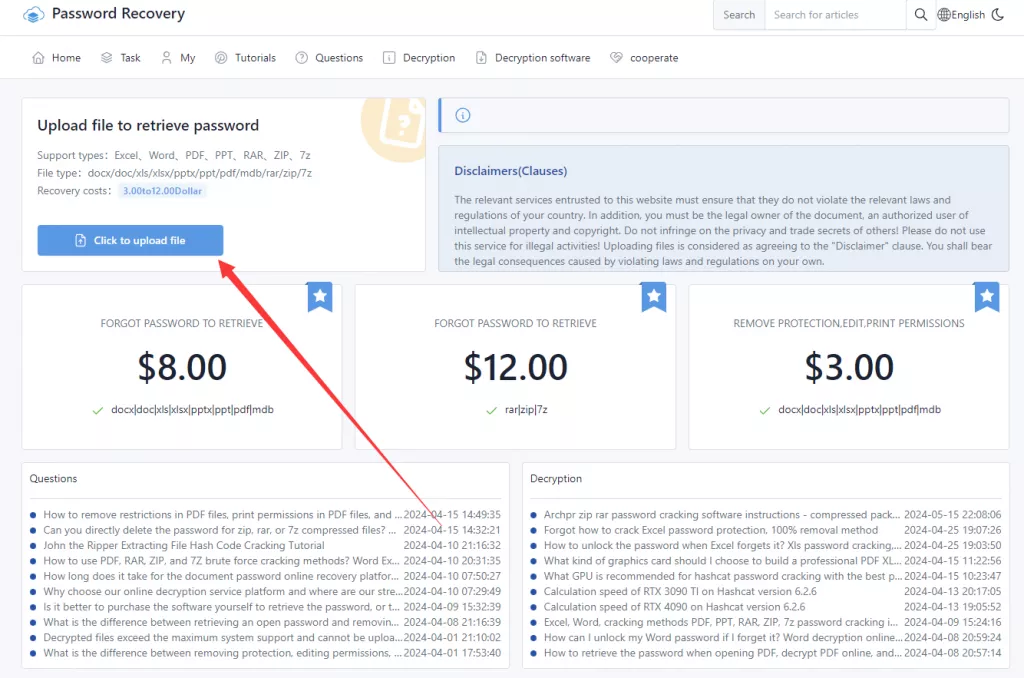
方法二:使用UPDF移除密码
UPDF是一款专业的AI智能PDF编辑器,不但具备PDF阅读、PDF编辑、格式转换、合并拆分等实用的PDF编辑功能,还有AI助手、OCR光学字符识别等功能。无论是日常的工作学习,还是处理一些专业的PDF文档,使用UPDF都可以轻松搞定。
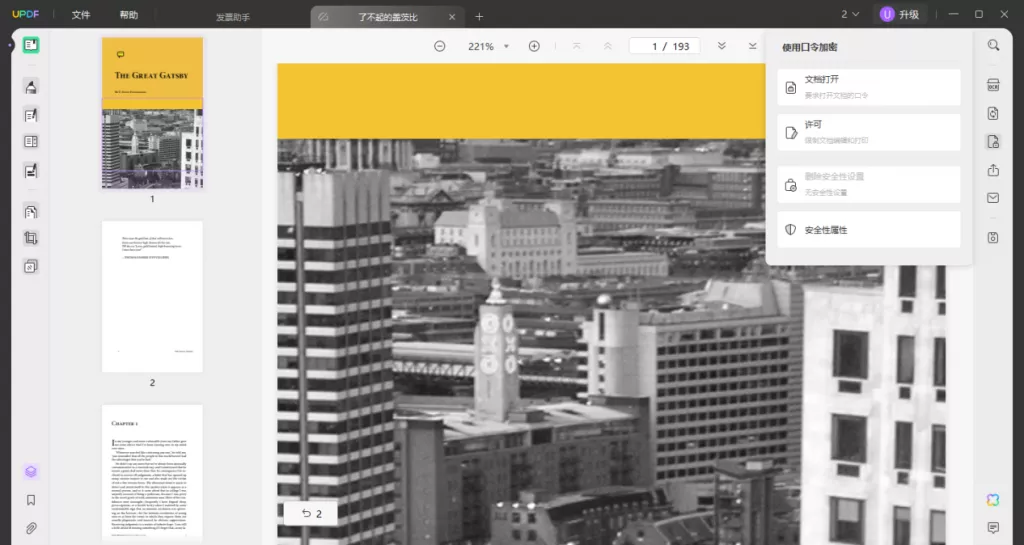
作为一款PDF编辑软件,UPDF虽然不具备暴力破解PDF文件密码的功能,但是我们可以与类似iMyFone Passper for PDF的工具进行组合使用,达到完全移除密码锁定或是重设密码的目的。
解锁流程:
第一步:安装并打开iMyFone Passper for PDF,通过它的破解功能获得PDF文档的密码。
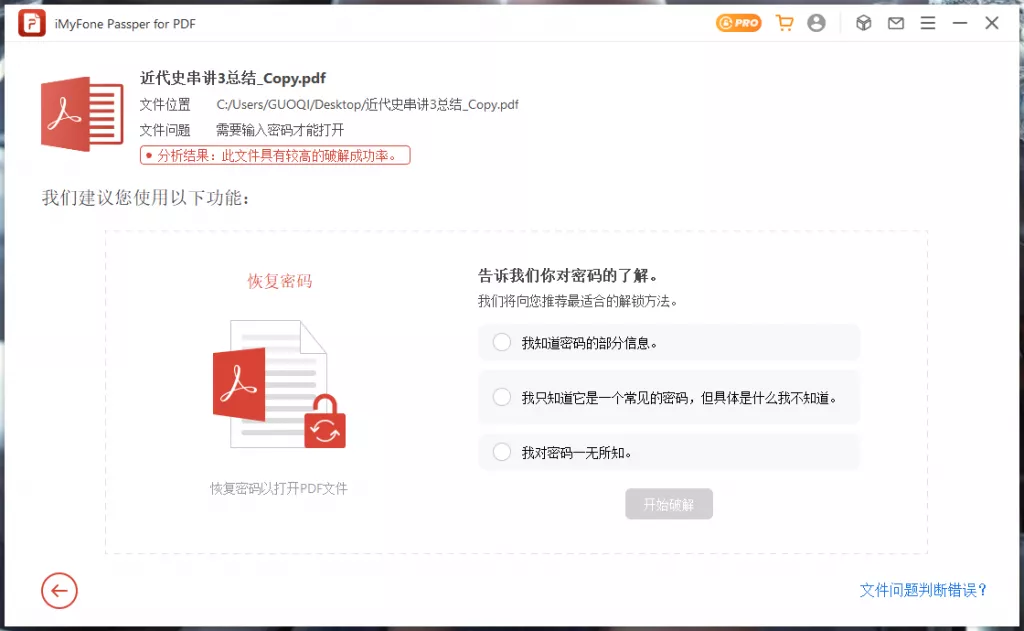
第二步:使用UPDF输入密码打开这个文档,然后点击右侧的使用密码进行保护按钮,选择其中的删除安全性设置,就能完全移除文档密码了。
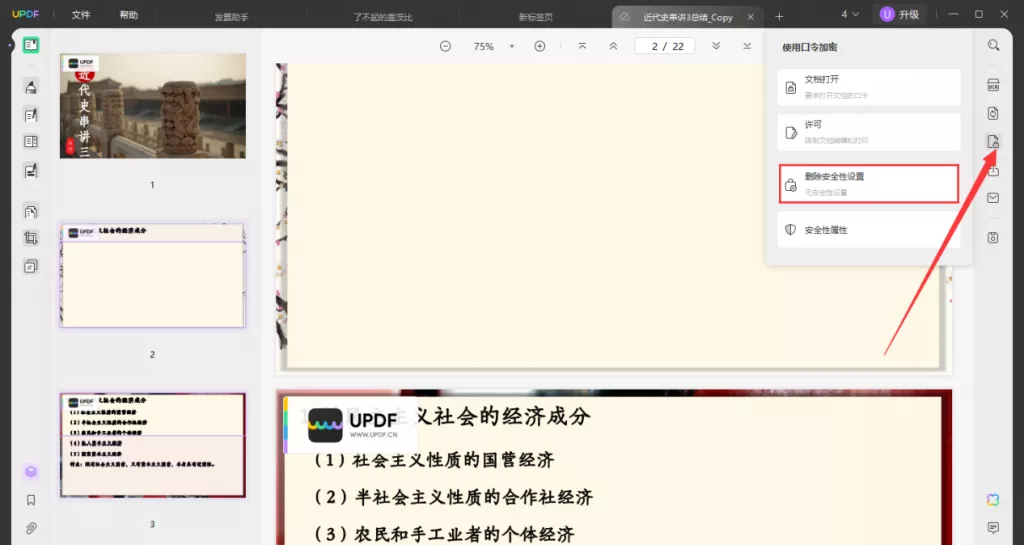
第三步:如果需要修改PDF的密码的话,需要选择文档打开或者许可选项,在弹出的窗口中输入新的密码后点击应用保存文档即可。
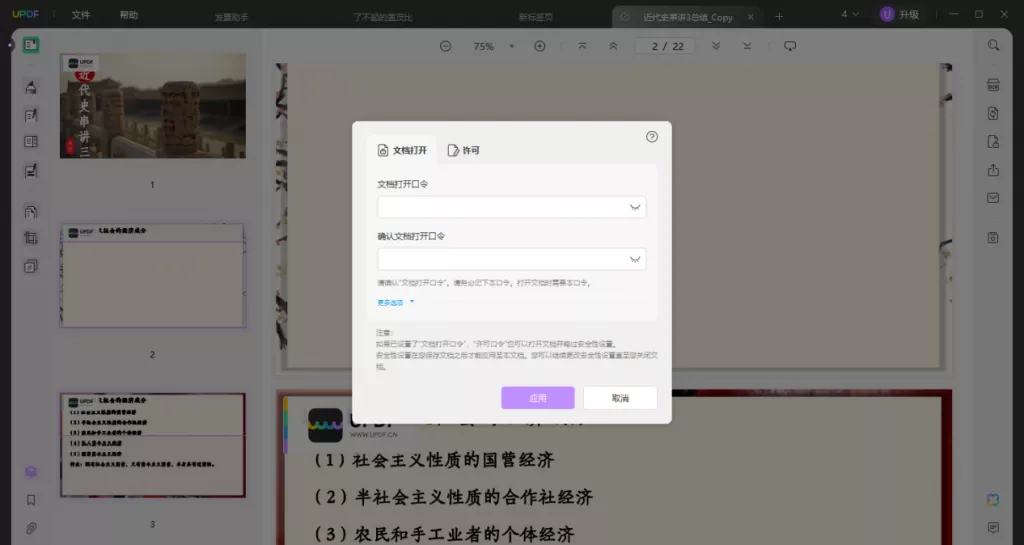
方法三:使用ARPDFPR移除密码
ARPDFPR是elcomsoft系列工具中的其中一个,专门用于PDF文件密码解锁。软件售价为49美元,当然也提供了免费试用的版本,不过效果相比付费版逊色不少。
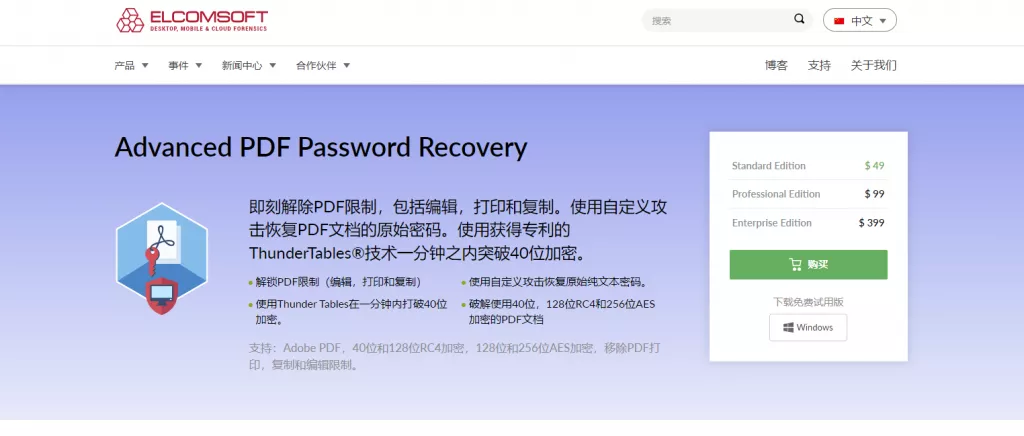
解锁流程:
第一步:点击软件左上角的Open按钮打开需要解锁的PDF文件;
第二步:根据自身需求,点击Decrypt now(立即解密)或者Start recovery(开始恢复)按钮;
第三步:等待完成解密,获得文件密码。
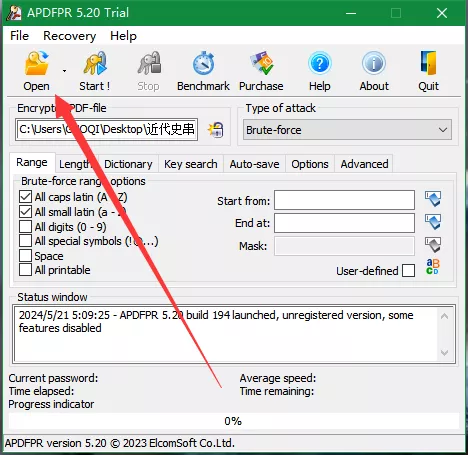
总结
PDF加密了不知道密码怎么解除?有了以上三种方法相信大家就能轻松应对了。无论是哪种方法,破解了PDF密码之后,都可以使用UPDF进行密码的完全清除和修改,大家有这方面的需求的话可以试试哦。
 UPDF
UPDF AI 网页版
AI 网页版 Windows 版
Windows 版 Mac 版
Mac 版 iOS 版
iOS 版 安卓版
安卓版

 AI 单文件总结
AI 单文件总结 AI 多文件总结
AI 多文件总结 生成思维导图
生成思维导图 深度研究
深度研究 论文搜索
论文搜索 AI 翻译
AI 翻译  AI 解释
AI 解释 AI 问答
AI 问答 编辑 PDF
编辑 PDF 注释 PDF
注释 PDF 阅读 PDF
阅读 PDF PDF 表单编辑
PDF 表单编辑 PDF 去水印
PDF 去水印 PDF 添加水印
PDF 添加水印 OCR 图文识别
OCR 图文识别 合并 PDF
合并 PDF 拆分 PDF
拆分 PDF 压缩 PDF
压缩 PDF 分割 PDF
分割 PDF 插入 PDF
插入 PDF 提取 PDF
提取 PDF 替换 PDF
替换 PDF PDF 加密
PDF 加密 PDF 密文
PDF 密文 PDF 签名
PDF 签名 PDF 文档对比
PDF 文档对比 PDF 打印
PDF 打印 批量处理
批量处理 发票助手
发票助手 PDF 共享
PDF 共享 云端同步
云端同步 PDF 转 Word
PDF 转 Word PDF 转 PPT
PDF 转 PPT PDF 转 Excel
PDF 转 Excel PDF 转 图片
PDF 转 图片 PDF 转 TXT
PDF 转 TXT PDF 转 XML
PDF 转 XML PDF 转 CSV
PDF 转 CSV PDF 转 RTF
PDF 转 RTF PDF 转 HTML
PDF 转 HTML PDF 转 PDF/A
PDF 转 PDF/A PDF 转 OFD
PDF 转 OFD CAJ 转 PDF
CAJ 转 PDF Word 转 PDF
Word 转 PDF PPT 转 PDF
PPT 转 PDF Excel 转 PDF
Excel 转 PDF 图片 转 PDF
图片 转 PDF Visio 转 PDF
Visio 转 PDF OFD 转 PDF
OFD 转 PDF 创建 PDF
创建 PDF PDF 转 Word
PDF 转 Word PDF 转 Excel
PDF 转 Excel PDF 转 PPT
PDF 转 PPT 企业解决方案
企业解决方案 企业版定价
企业版定价 企业版 AI
企业版 AI 企业指南
企业指南 渠道合作
渠道合作 信创版
信创版 金融
金融 制造
制造 医疗
医疗 教育
教育 保险
保险 法律
法律 政务
政务



 常见问题
常见问题 新闻中心
新闻中心 文章资讯
文章资讯 产品动态
产品动态 更新日志
更新日志














